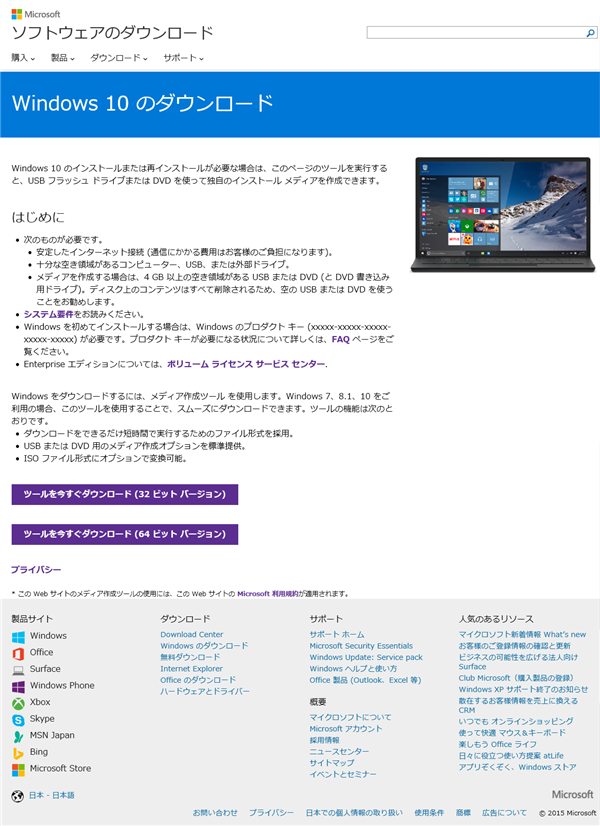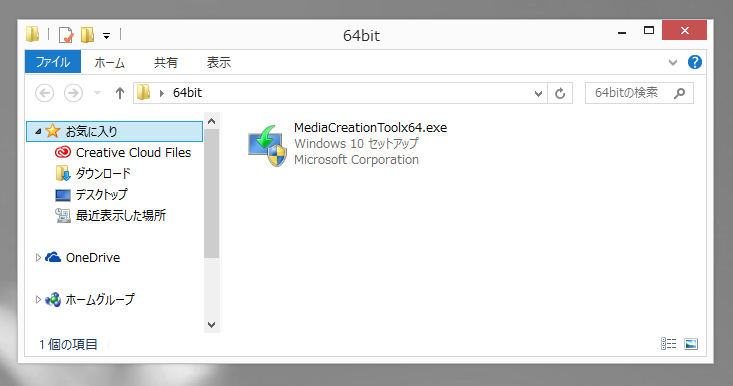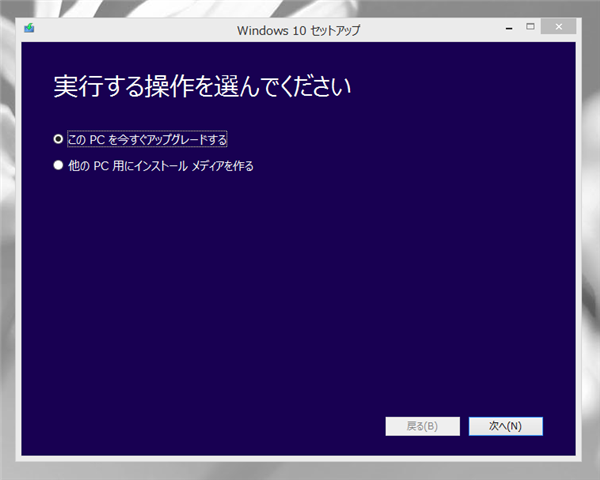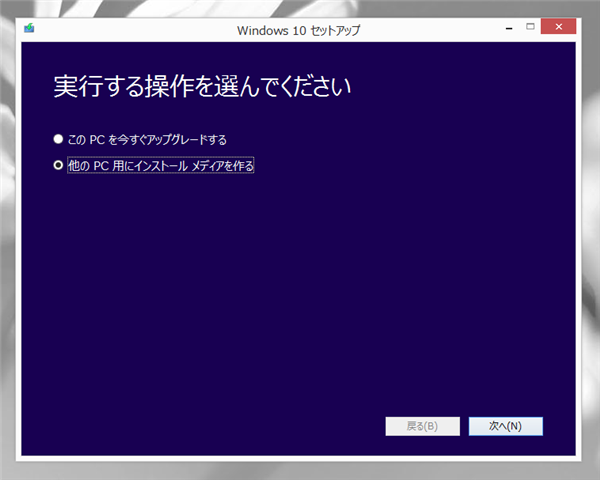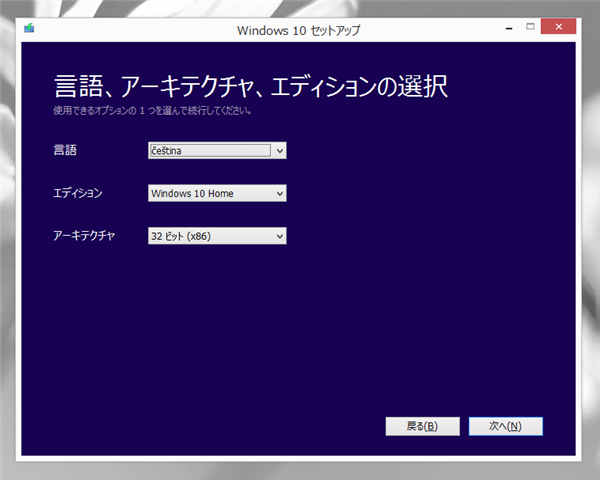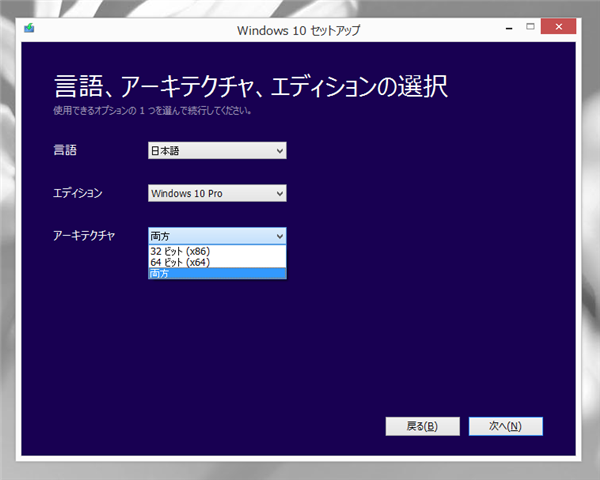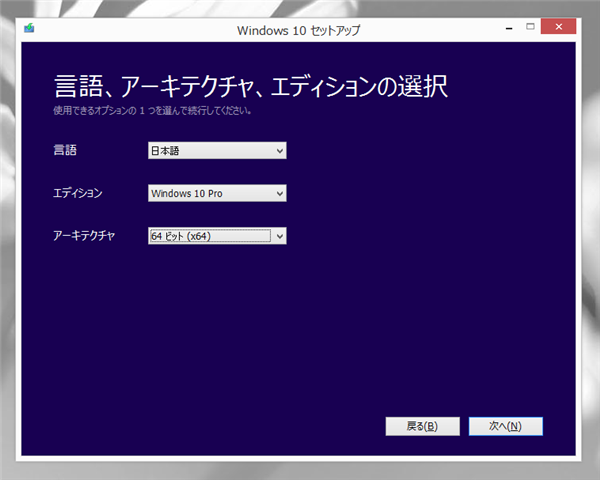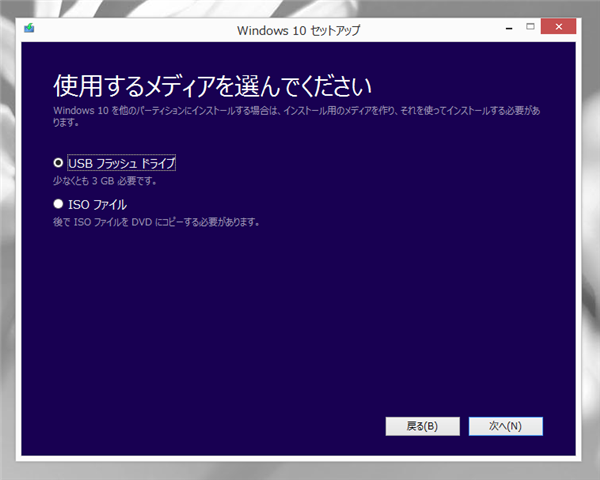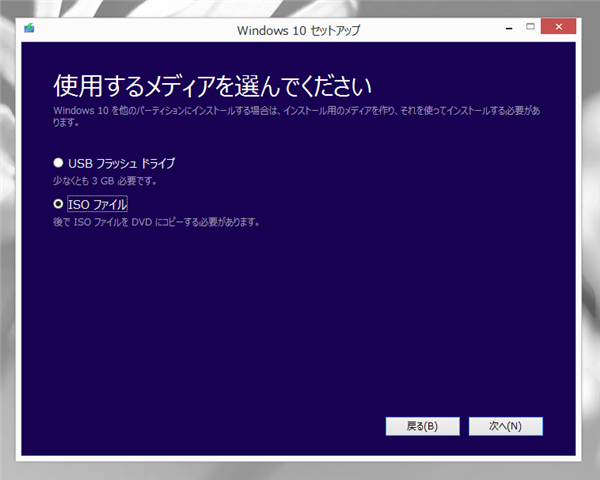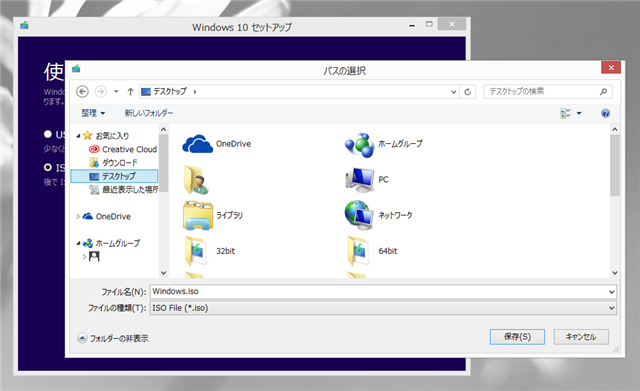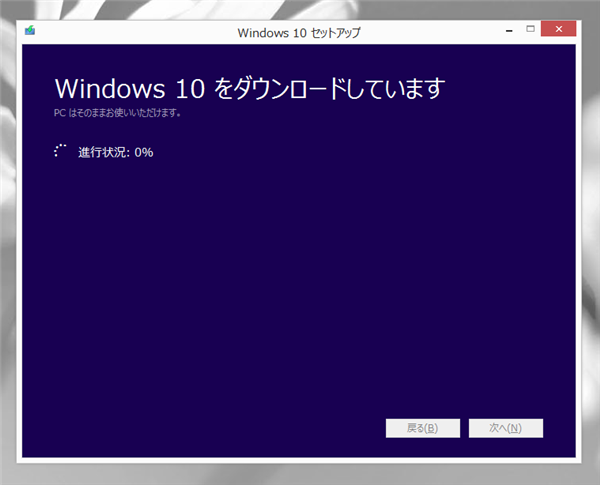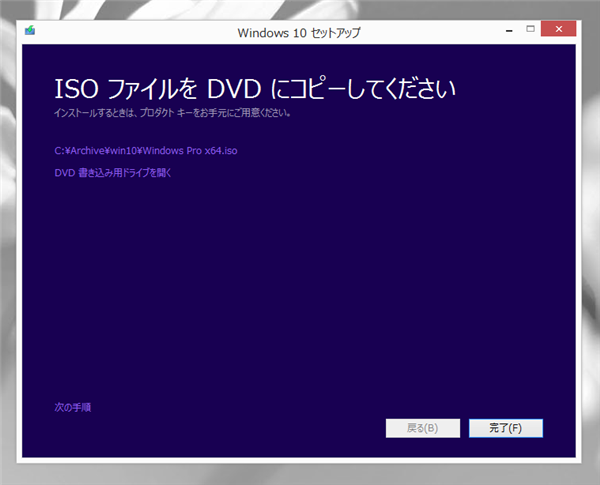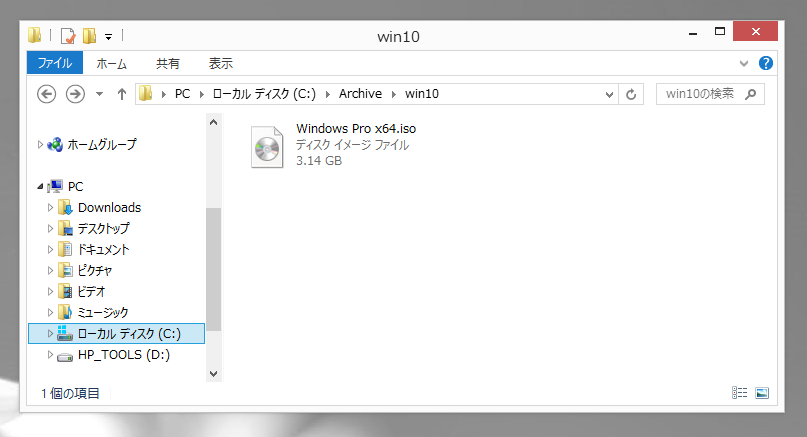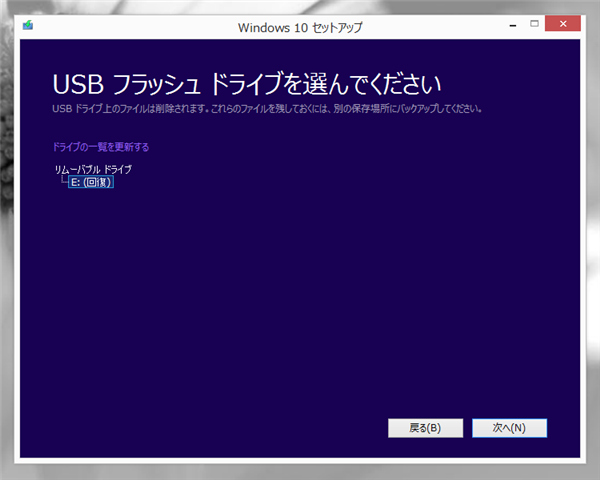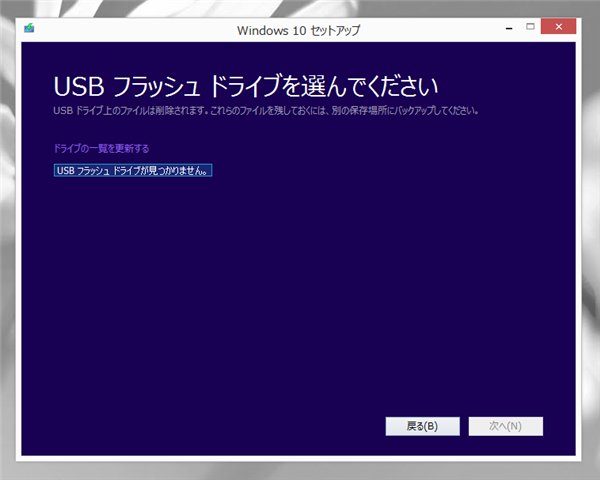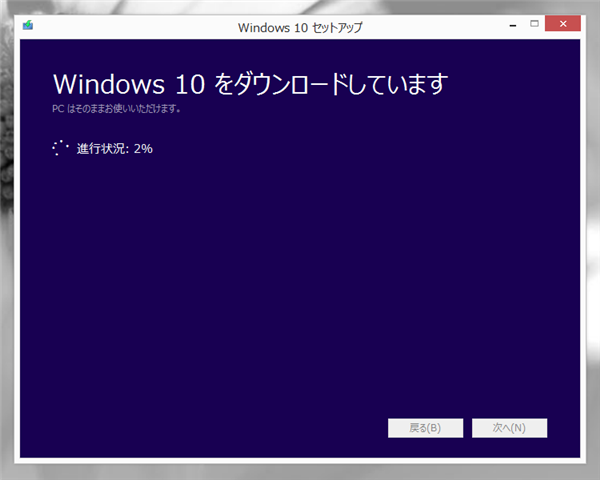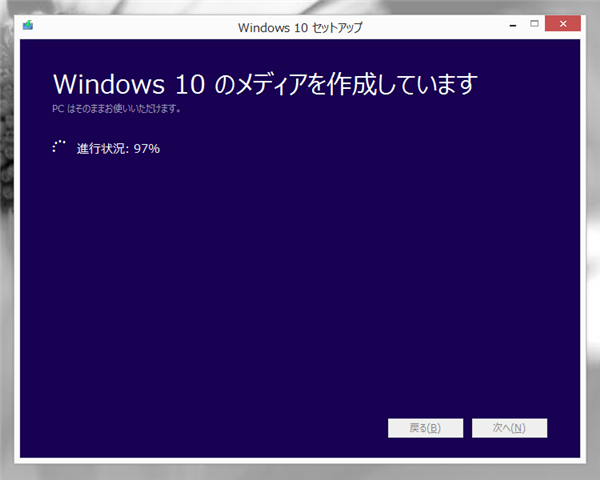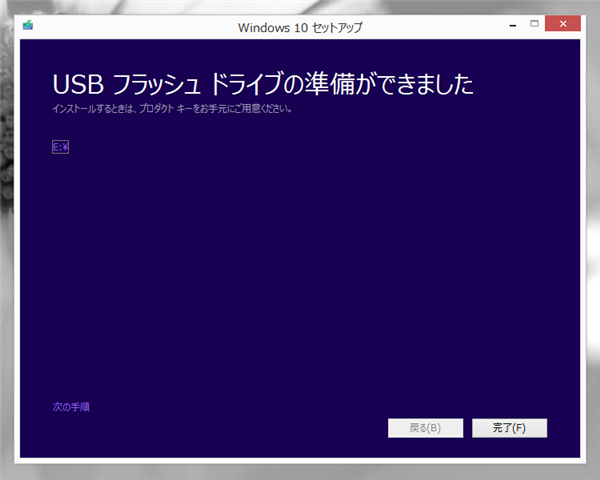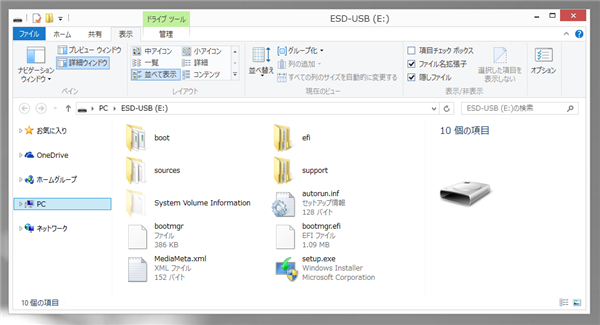Windows 10 のインストールメディアを作成する手順を紹介します。
手順
http://www.microsoft.com/ja-jp/software-download/windows10 から、Windows 10 のメディア作成ツールをダウンロードします。
ダウンロードしたメディア作成ツールを実行します。
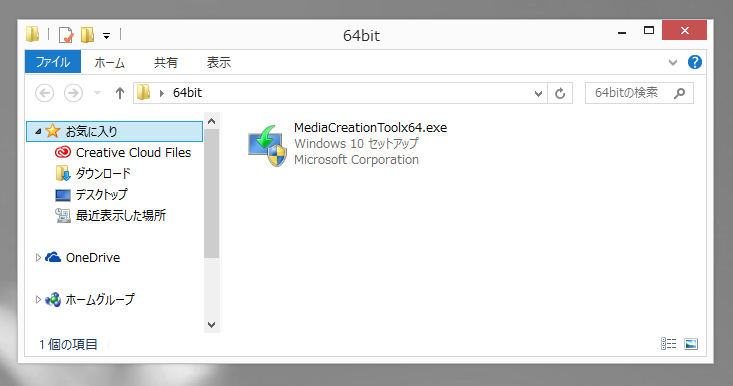
下図のウィンドウが表示されます。
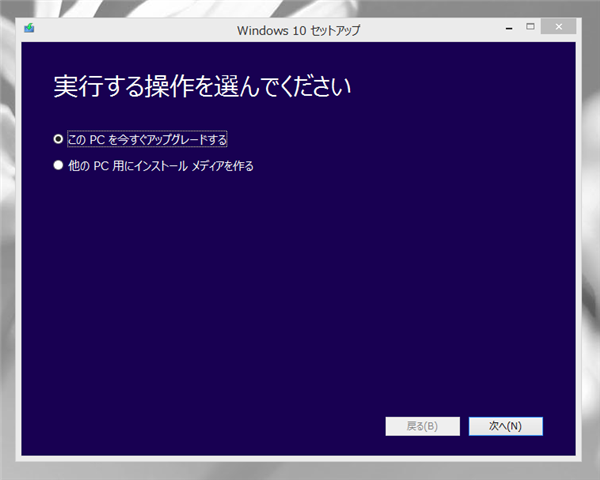
今回はインストールメディアを作成するため[他のPC用にインストール メディアを作る]にチェックします。チェック後[次へ]ボタンをクリックします。
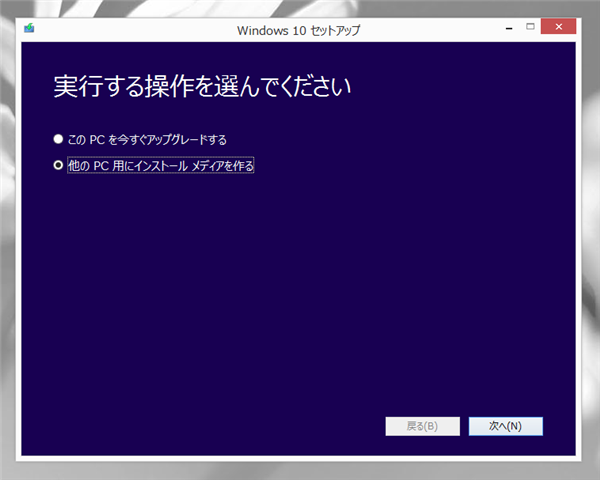
言語、アーキテクチャ、エディションの選択画面が表示されます。
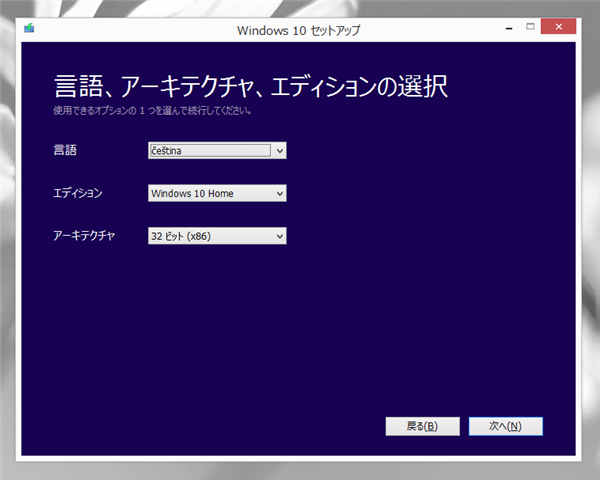
言語は「日本語」、エディションは今回は「Windows 10 Pro」とします。アーキテクチャは「32ビット」「64ビット」「両方」のいづれかを選択できます。
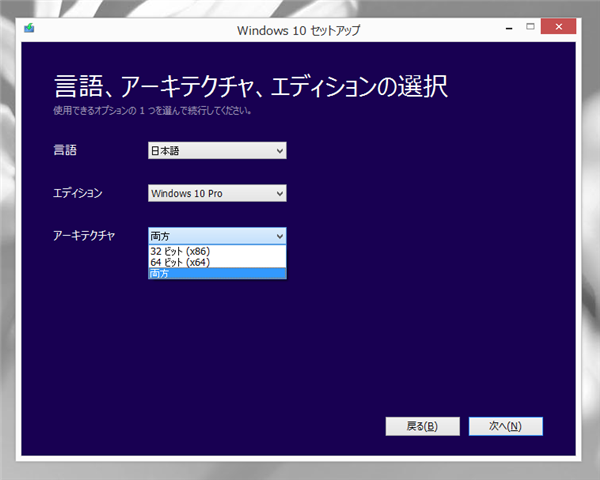
設定ができたらウィンドウ右下の[次へ]ボタンをクリックします。
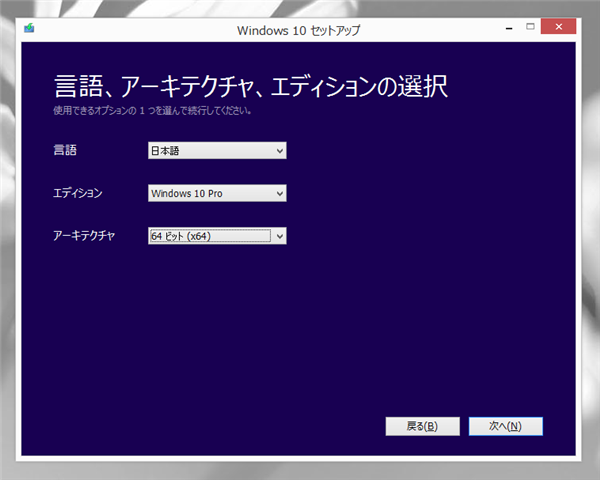
使用するメディアを選択します。
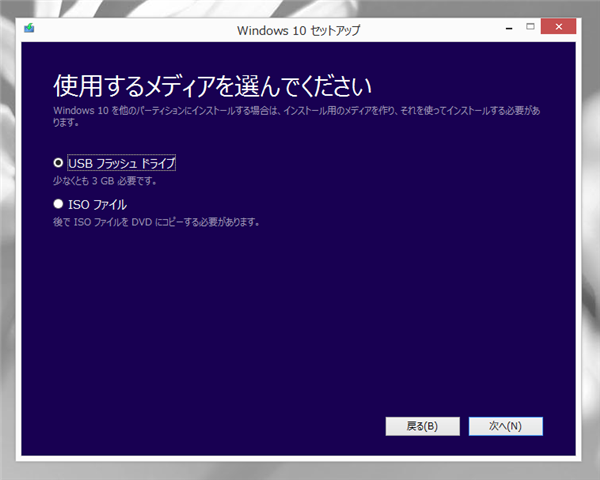
ISOファイルでメディアを作成する場合
今回はISOファイルにチェックをします。
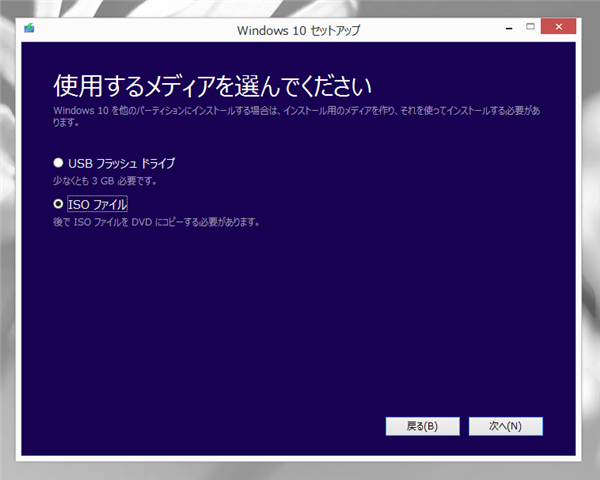
作成したISOファイルの保存先ディレクトリとファイル名を指定します。
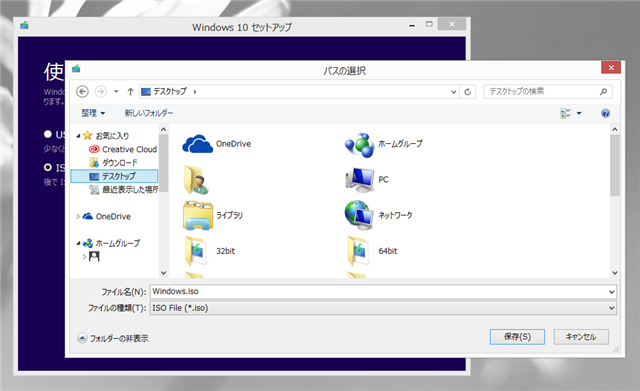
ダウンロードが始まります。
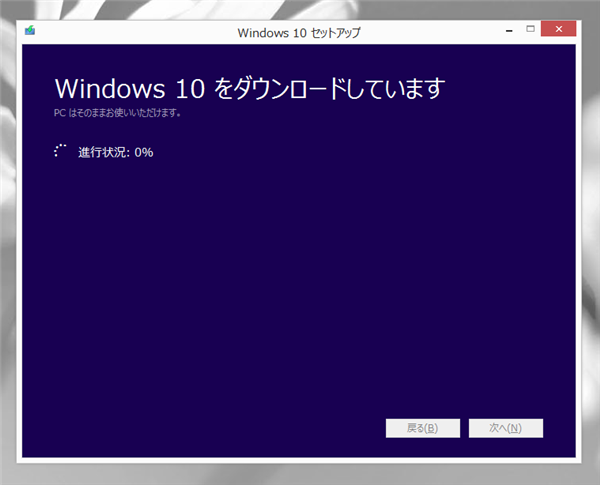
ダウンロードが完了すると、ISOファイルが作成されます。作成が完了すると下図の画面が表示されます。
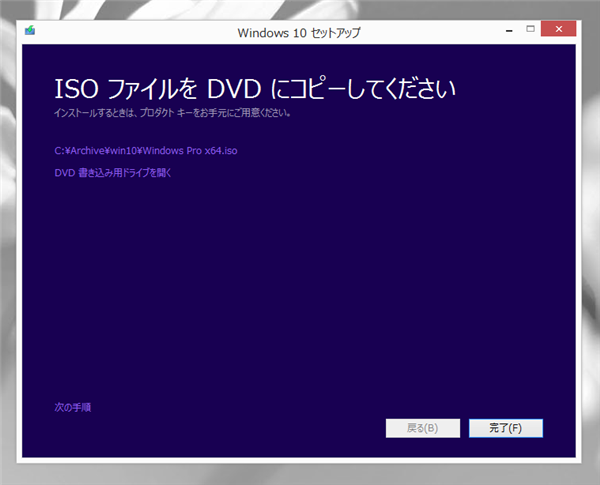
こちらが作成されたISOファイルです。
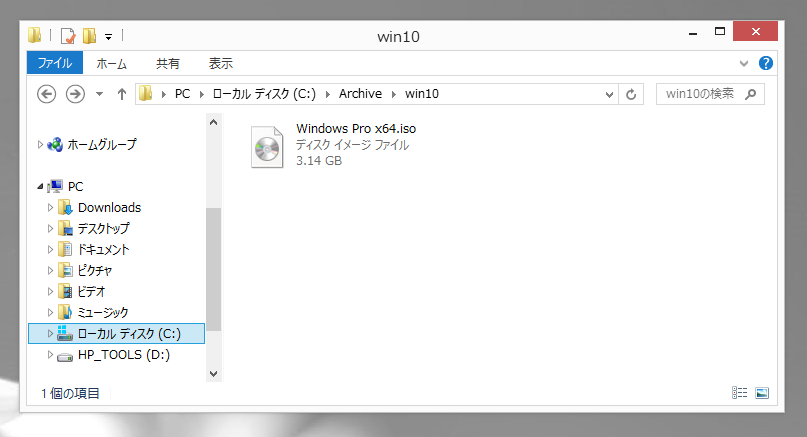
USBドライブにメディア作成を選択した場合
USBドライブを選択した場合、下図のウィンドウが表示されます。[次へ]ボタンをクリックし進みます。
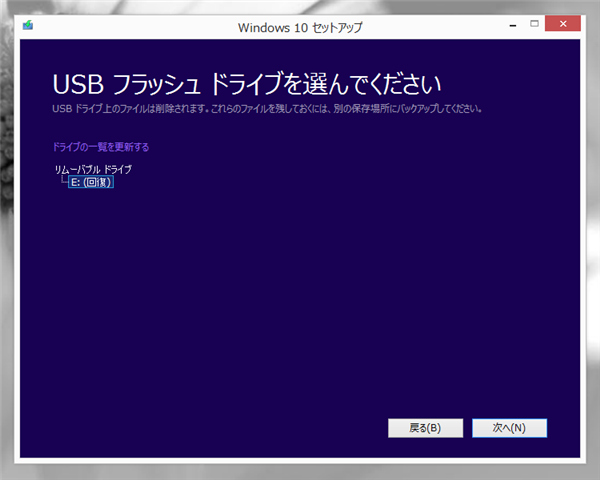
補足
USBフラッシュにした場合、USBフラッシュがUSBポートなどに接続されていない場合は、下図のメッセージが表示され、続行できません。
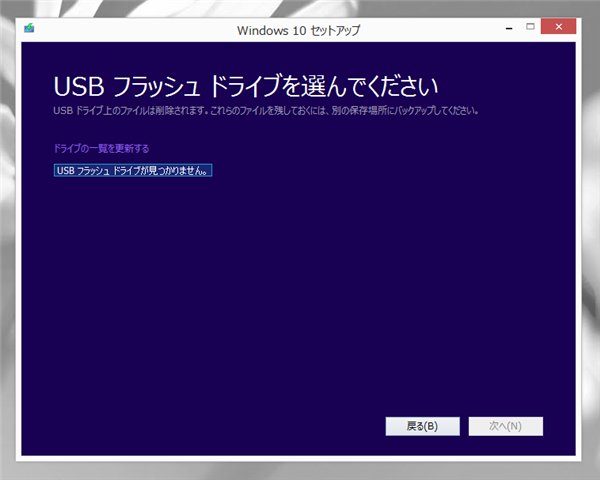
Windows 10 のダウンロードが始まります。
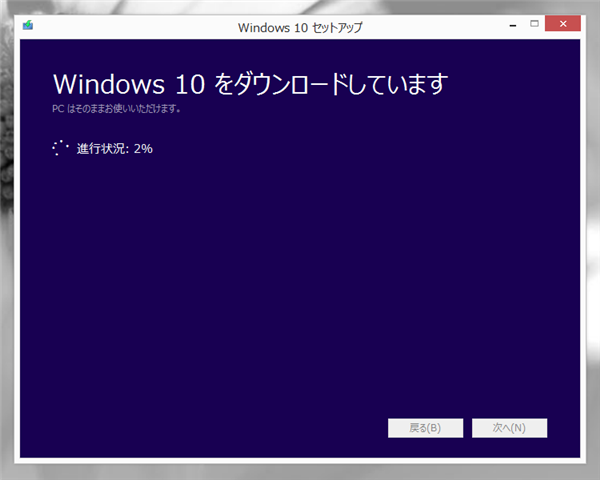
ダウンロードが完了するとUSBメモリへのインストールイメージの作成が始まります。
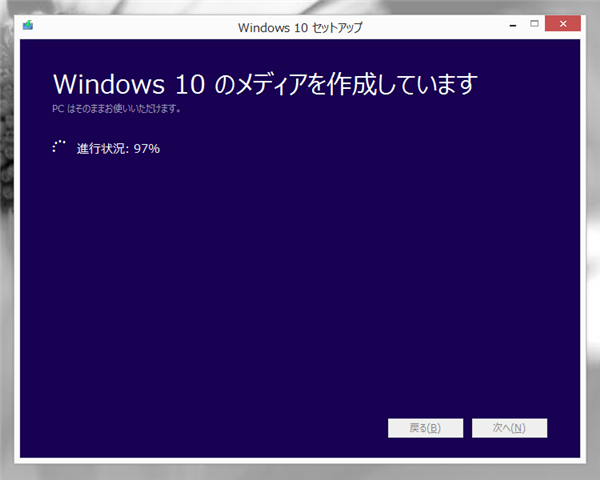
インストールメディアの作成が完了すると下図のウィンドウが表示されます。
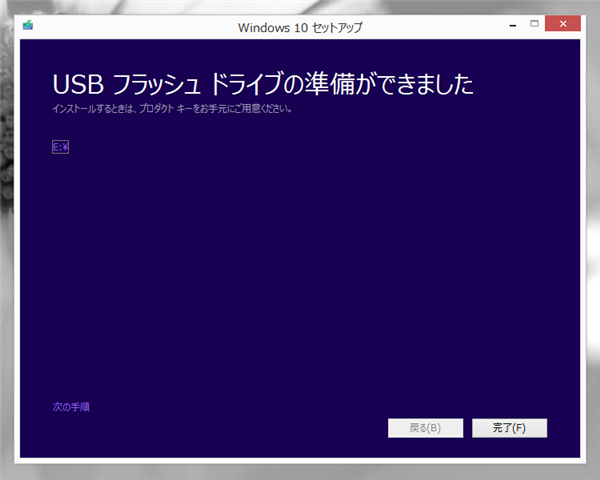
USBメモリ内です。setup.exeなどのインストーラーが作成されています。bootmgrも作成されており、このUSBメモリからマシンが起動できるようになります。
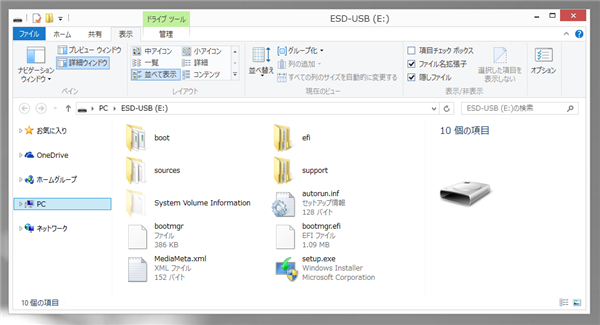
著者
iPentec.com の代表。ハードウェア、サーバー投資、管理などを担当。
Office 365やデータベースの記事なども担当。
最終更新日: 2024-01-06
作成日: 2015-07-29